Lần đầu tiên tôi trao một chiếc iPad cho con tôi, tôi cảm thấy có chút tội lỗi, nhưng không phải vì những lý do mà bạn có thể nghĩ. Cách mà tôi hình dung, với một công cụ tuyệt vời như vậy trong đôi bàn tay nhỏ bé của mình - với kiến thức thu thập được của con người theo nghĩa đen trong tầm tay - con tôi có lợi thế không công bằng so với các bạn đồng trang lứa và nhanh chóng theo học tại Ivy League.
Nhưng vài phút sau, khi tôi phải chọc giận Angry Birds từ anh ta như xương T từ một con hổ, tôi nhanh chóng nhận ra rằng iPad, với tất cả tiềm năng của nó, là một công cụ cần một số giới hạn nghiêm trọng đặt trên nó.
Apple cũng phải biết điều này. Ngay từ đầu, Apple đã trao quyền cho các bậc cha mẹ với các công cụ để giới hạn iPod và thiết bị iOS trong một bộ tính năng hạn chế mà cha mẹ có thể điều chỉnh cho con mình. Bạn có thể tìm thấy các cài đặt Hạn chế này của Cha mẹ bằng cách điều hướng đến Cài đặt> Chung> Hạn chế. Một video trình diễn về cách làm việc các cài đặt này có thể được xem ở đây.
Nhưng nếu bạn đã từng trao một ứng dụng toán học giáo dục cho con bạn, chỉ quay lại và thấy chúng chơi Need for Speed, thì bạn có thể muốn dùng thử Hướng dẫn truy cập. Nếu bạn không thể xem video hướng dẫn của chúng tôi ở trên, hãy thử liên kết trực tiếp này.
Được giới thiệu trong iOS 6, tính năng Truy cập có hướng dẫn của Apple cho phép phụ huynh, giáo viên và người khuyết tật tạm thời hạn chế toàn bộ thiết bị trong một ứng dụng. Nút Home bị vô hiệu hóa, cùng với đa nhiệm, cho phép người dùng làm việc trong một ứng dụng duy nhất mà không bị phân tâm.
Bạn sẽ tìm thấy Quyền truy cập có hướng dẫn bằng cách đi tới Cài đặt, Chung, Trợ năng, sau đó cuộn xuống Truy cập có hướng dẫn. Để bắt đầu, hãy lật công tắc và chạm vào Đặt mật mã để tạo mật mã gồm bốn chữ số, lý tưởng nhất là con bạn sẽ không thể đoán được.
Tiếp theo, tìm ứng dụng bạn muốn khóa vào chế độ Truy cập có hướng dẫn và khởi chạy nó. Khi nó hoạt động, hãy nhanh chóng chạm vào nút home ba lần.
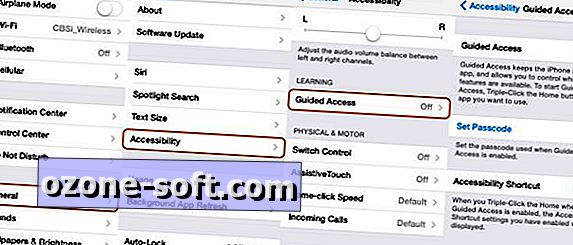
Bây giờ, vì các ứng dụng có thể chứa các menu cài đặt hoặc tùy chọn mua trong ứng dụng mà bạn không muốn can thiệp, Truy cập có hướng dẫn cho bạn cơ hội đánh dấu bất kỳ khu vực nào trên màn hình mà bạn muốn tắt. Để làm điều đó, chỉ cần khoanh tròn các khu vực trên màn hình bằng ngón tay của bạn.
Bạn cũng có một nút tùy chọn ở phía dưới, cung cấp cho bạn một menu riêng để tắt nút ngủ / thức, nút âm lượng, điều khiển cảm ứng và điều khiển chuyển động. Theo mặc định, chế độ ngủ và âm lượng bị tắt, nhưng chạm và chuyển động được bật.
Khi bạn đọc để khóa trong ứng dụng, nhấn nút Bắt đầu ở trên cùng bên phải. Nếu bạn tắt bất kỳ khu vực nào trên màn hình, bạn sẽ thấy những khu vực đó hơi xám. Bạn cũng sẽ nhận thấy rằng nếu bạn nhấn Nút Home, một biểu ngữ nhỏ sẽ cuộn từ trên xuống nhắc nhở bạn rằng bạn đang ở chế độ Truy cập có hướng dẫn.
Khi đến lúc đưa nó trở lại bình thường, tất cả những gì bạn cần làm là nhấp ba lần vào nút home, nhập mật khẩu bốn chữ số mà bạn đã tạo và bạn sẽ lại sử dụng iPad theo cách bạn muốn.
Nếu bạn muốn đặt một ứng dụng mới trong Truy cập có hướng dẫn, không cần phải quay lại menu Cài đặt. Chỉ cần mở ứng dụng mới và nhấp ba lần để bật lại Truy cập có hướng dẫn.
Tôi hy vọng bạn thấy điều đó hữu ích, mặc dù tôi chắc chắn rằng trẻ em của bạn sẽ thấy điều đó thật đáng giận. Bạn có thể tìm thấy nhiều mẹo iOS hơn tại CNET Cách thực hiện.












Để LạI Bình LuậN CủA BạN